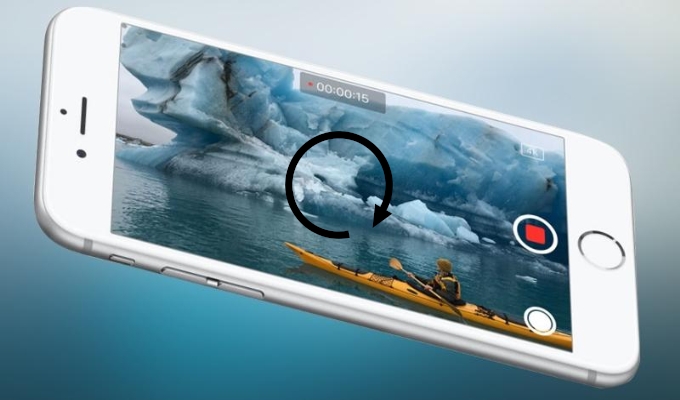
Millionen an Apple Fans haben das neue iPhone 7 sehnlich erwartet, dass traditionell im September vorgestellt wurde. Es ist, abermals, das beste iPhone der Geschichte: ein noch besseres Kamerasystem, einen farbenfroheres Display, ein längeranhaltender Akku, perfekte Stereo-Lautsprecher, Wasserdichte und noch vieles mehr. Ist es auch Ihr absolutes Lieblings-iPhone und Sie haben es sich schon gekauft oder planen es zu kaufen? Falls ja, möchten Sie sicherlich auch mit der überarbeiteten Kamera Videos aufnehmen. Dabei kann es passieren, dass Sie das iPhone in die falsche Richtung halten und Videos vertikal oder horizontal gedreht werden müssen, um so richtig anzuzeigen. Das geht ganz einfach bei Fotos, doch für Videos gibt es keine Möglichkeit, diese auf dem iPhone 7 zu drehen. Doch hier kommt die Abhilfe:
So können Sie iPhone 7 Videos drehen
Per PC-Programmen
i
Videos vom iPhone 7 auf Computer übertragen
Bevor Sie iPhones drehen können, müssen Sie diese auf Ihren PC verschieben. Mit dem Apowersoft Smartphone Manager sind Sie in der Lage, dies ganz einfach zu erledigen.
Über den Apowersoft Smartphone Manager
Der Apowersoft Smartphone Manager ist ein professionelles Desktop-Programm, mit dem Sie alle Dateien wie Musik, Kontakte, Videos, Fotos, Memos, SMS usw. verwalten können – egal ob iOS oder Android. Sie können damit Dateien zwischen Ihren Mobilgeräten und Ihrem PC verschieben, Daten auf dem PC in Backups sichern und Dateien auf Ihren Smartphones wiederherstellen. Sie können auch viele andere praktische Funktionen nutzen und so beispielsweise Ihr Smartphone Display am PC anzeigen lassen, Screenshots machen und noch vieles mehr. Kurzum: Es ist das perfekte multifunktionale Smartphone-Verwaltungsprogramm.
So können Sie mit diesem Programm iPhone 7 oder 7 Plus Videos auf Ihrem PC drehen:
- Laden Sie den Apowersoft Smartphone Manager auf Ihren Computer herunter.
- Verbinden Sie Ihr iPhone per USB-Kabel mit Ihrem PC und das Programm wird Ihr Mobilgerät automatisch erkennen.
- Klicken Sie auf „Videos“ > „Kamera-Videos“ und wählen Sie die Videodateien aus. Klicken Sie schließlich auf „Exportieren“, um die Dateien auf Ihren PC zu übertragen.
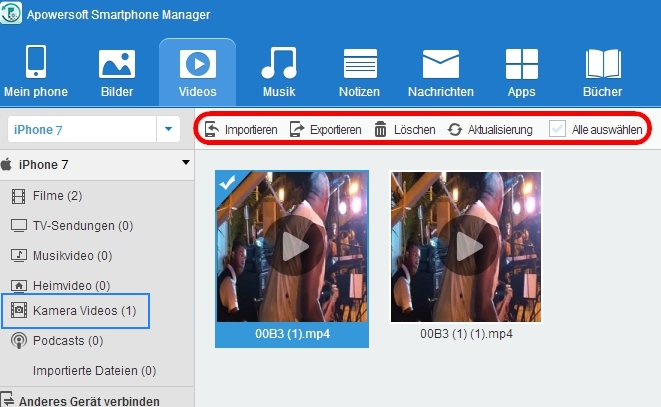
ii
iPhone 7 Videos drehen
Sobald Sie die Dateien auf den PC übertragen haben, können Sie die iPhone 7 Display drehen. Wir möchten Ihnen einen kostenlosen und umfangreichen Online-Dienst vorstellen – den Video Grabber.
Über den Video Grabber
Der Video Grabber ist dazu konzipiert worden, Video- oder Tondateien von einem Format in das andere umzuwandeln. Es unterstützt fast alle Formate wie MP4, AVI, 3GP, VOB, WMV, FLV, MOV, MP3, MP2, WMA, WAV, AAC, OGG und noch viele mehr. Sie können selbst Videobearbeitungsfunktionen nutzen, um Videos zu schneiden, zu drehen, ein Zeitraffer einzufügen und so weiter. Sie können selbst Videos von Webseiten aufnehmen oder Ihre Bildschirmaktivitäten auf Video festhalten.
Folgen Sie einfach diesen Schritten, um iPhone 7 Videos drehen zu können:
- Gehen Sie auf die Video Grabber Webseite und klicken Sie auf „Video Umwandeln“ > „Datei auswählen“. Wenn Sie dieses Tool zum ersten Mal verwenden, müssen Sie einen kleinen Launcher herunterladen. Dieser ist sehr klein und ist schnell installiert. Anschließend können Sie Ihre Dateien direkt auswählen.
- Klicken Sie auf „Bearbeiten“ und scrollen Sie nach unten bis Sie die Funktion „Video drehen“ sehen. Klicken Sie darauf und wählen Sie entweder 90°, 180° oder 270° aus und klicken Sie auf „OK“ > „Umwandeln“, um das Video zu speichern.
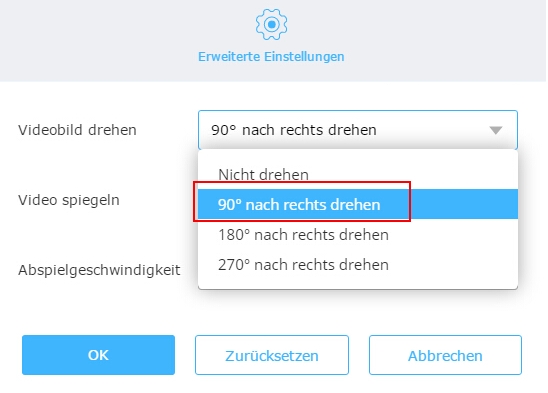
Mit iPhone Apps
1
Video Rotate
Video Rotate unterstützt sämtliche iPhone Modelle und kann Ihnen helfen, Videos kinderleicht drehen zu können. Der große Nachteil ist, dass diese App 1€ kostet und damit nicht ganz kostenlos ist. Zudem hat es viele Werbeeinblendungen, die mit der Zeit wirklich stören können.
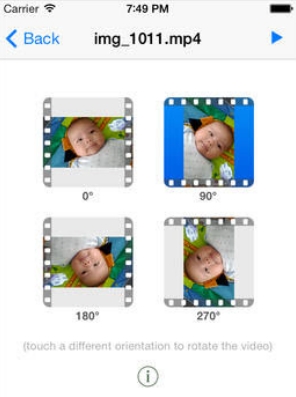
2
Video Slimmer
Wie der Name schon verrät, hilft Ihnen diese App bei der Verkleinerung der Videogröße. Im Normalfall können Sie Dateien so um bis zu 80% verkleinern. Je nach Wunsch können Sie auch kleine Clips aus dem Video ausschneiden oder Ihre iPhone Videos drehen. Wegen dieser Funktionalitäten wird leider auch eine Gebühr von 3€ erhoben.
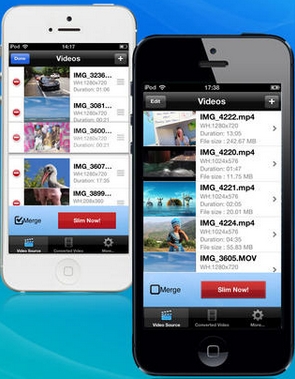
3
Video Rotate & Flip
Video Rotate & Flip hat eine sehr gute Bewerbung im Apple Store und ist eine gute Alternative, um iPhone 7 Videos drehen zu können. Sie können Videos so selbst spiegelverkehrt einstellen. Doch auch diese App hat mit 2€ ihren Preis.
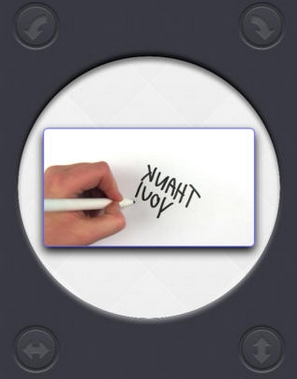
Fazit
Alle oben vorgestellten Lösungen sind gute Methoden, um iPhone 7 Videos rotieren zu können. Wählen Sie die Lösung, die Ihnen am einfachsten und praktischsten erscheint. Wenn Sie weitere Lösungen kennen, geben Sie uns bitte in den Kommentaren Bescheid, damit wir unsere Liste aktualisieren können.